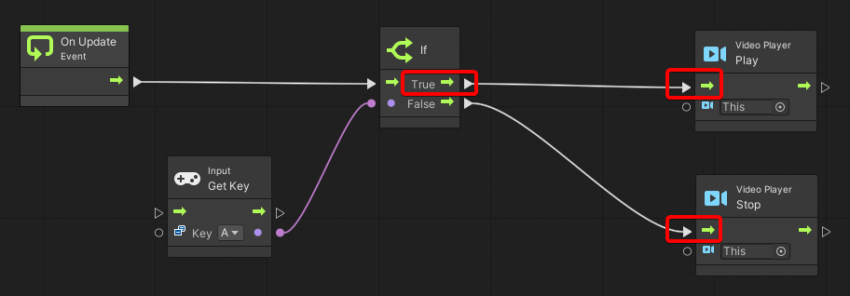這篇文章中我們將以鍵盤按鍵來控制 Unity 用於播放影片的 Video Player 物件,目標是在按下鍵盤 A 時播放影片、放開時停止。
建立 Video Player
於 Hierarchy 中右鍵 > Video 建立 Video Player 物件。
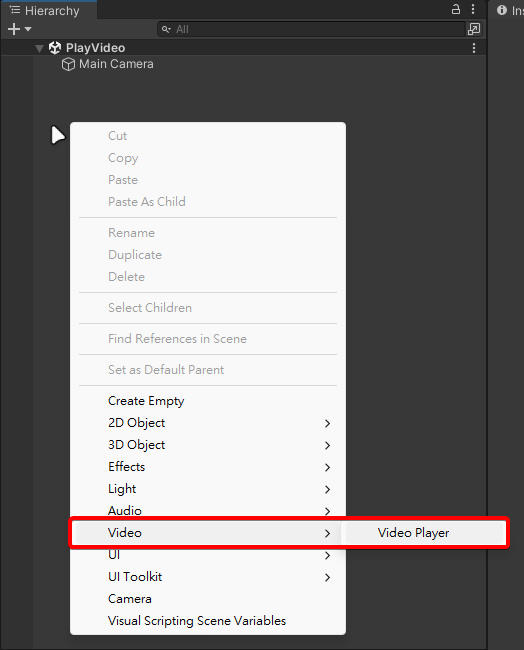
先將影片拖曳到 Video Clip 欄位,再修改 Render Mode 為「Camera Far Plane」與拖曳 Hierarchy 的 Main Camera 到 Camera 欄位。
影片素材的匯入方式可參考 [Unity] 匯入素材。
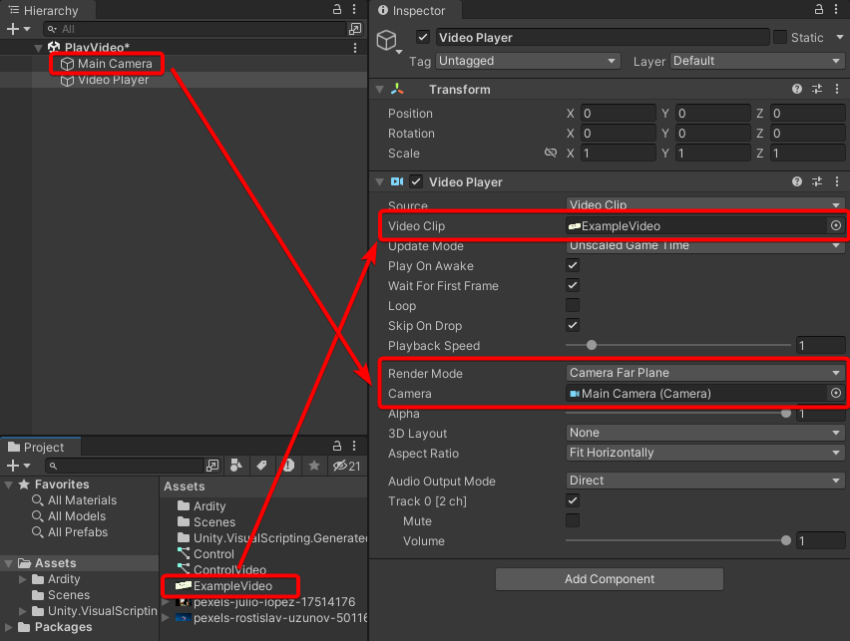
建立視覺化腳本
於 Video Player 物件下建立 Script Machine 組件,並建立一個名稱為 ControlVideo 的視覺化腳本,最後點擊「Edit Graph」開啟腳本編輯器。
視覺化腳本與 Script Machine 的建立方式可參考 [Unity 教學] 建立視覺化腳本。
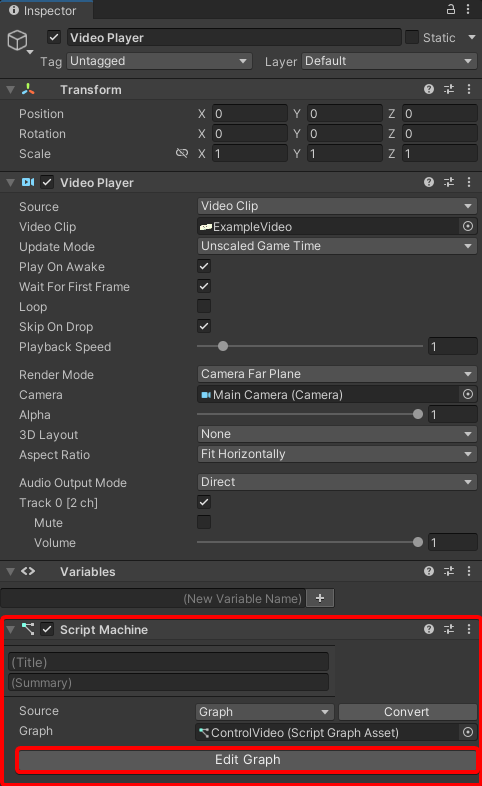
建立「偵測鍵盤按鍵是否已按下」邏輯
右鍵建立「On Update」、Input 的「Get Key」與「If」三個節點,並按照下圖連接。
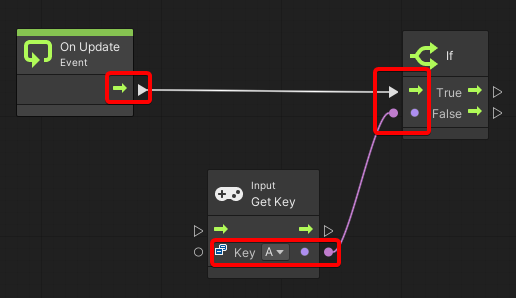
建立「播放與停止影片」邏輯
右鍵 Video Player 的「Play」與「Stop」兩個節點。
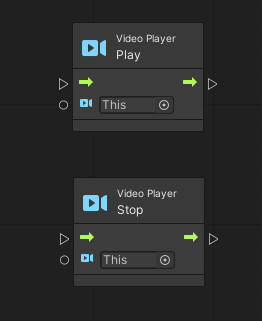
整合功能
最後分別將 If 的 True 連接到 Video Player 的 Play;False 連接到 Stop。